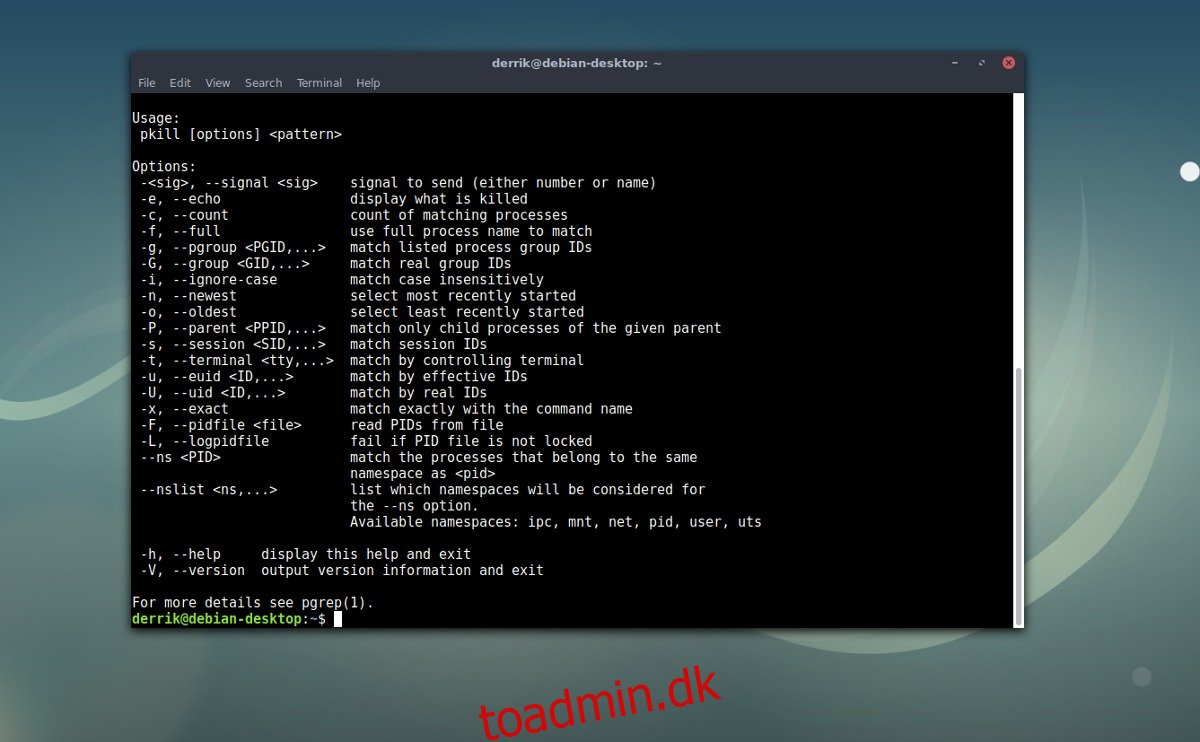Linux-apps kører ret godt i disse dage. Nyere, bedre programmer med fremragende funktioner, der hjælper os med at få mest muligt ud af vores computere, udkommer hver dag. Desværre holder disse programmer nogle gange op med at virke. Når dit foretrukne Linux-program låser op, virker det ikke at klikke på lukkeknappen. Lockups er det værste og forårsager tonsvis af problemer, der kan komme i vejen for din arbejdsgang. Derfor vil vi i denne artikel gennemgå alle de bedste måder til hurtigt at dræbe programmer fra terminalen i Linux. Vi vil gennemgå flere kommandoer, såvel som nogle nyttige GUI-værktøjer, der også kan bruges.
SPOILER ALERT: Rul ned og se videotutorialen i slutningen af denne artikel.
Indholdsfortegnelse
Brug af Pkill
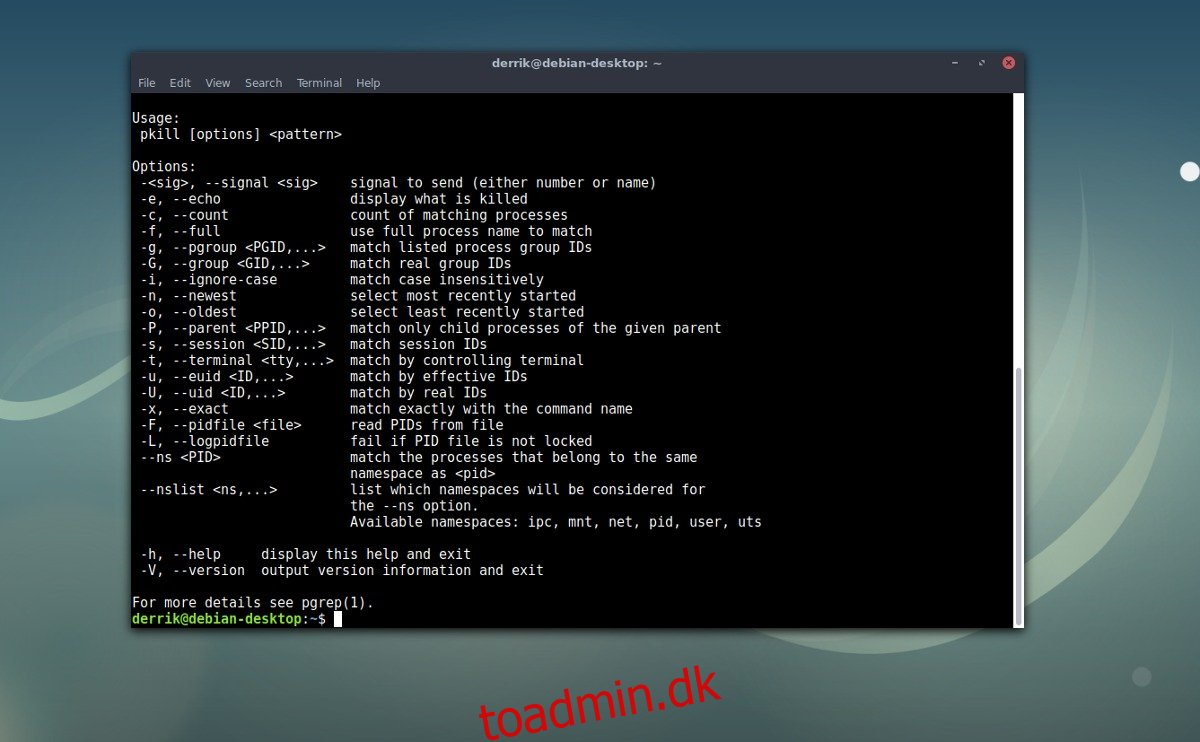
Langt den nemmeste måde at hurtigt dræbe programmer fra terminalen i Linux er med kommandoen pkill. Pkill er nyttigt, fordi det ikke kræver, at den gennemsnitlige bruger kender det specifikke PID (proces ID-nummer). I stedet vil du være i stand til at afslutte en proces ved blot at skrive navnet. Her er et eksempel på pkill i aktion.
pkill firefox
For de fleste brugere vil det at køre en ikke-root pkill-kommando være nok til at afslutte et stædigt, frosset program. Det er dog ikke altid tilfældet, og nogle gange bliver du nødt til at spænde nogle muskler. For eksempel, hvis du gerne vil dræbe et program, der kører som root-brugeren, eller dets egen bruger, skal du vedhæfte sudo til det.
sudo kill rootprogram
Alligevel er det måske ikke nok, selv ved at bruge pkill-værktøjet til at afslutte rodprogrammet. Nogle gange fungerer et program på en sådan måde, at en simpel dræb-kommando ikke vil hjælpe. Når dette sker, kan du bruge -9. Tilføjelse af -9 i slutningen af pkill vil normalt afslutte programmet med magt, når alle andre muligheder mislykkes.
sudo pkill -9 rootprogram
Brug af Pidof og dræb
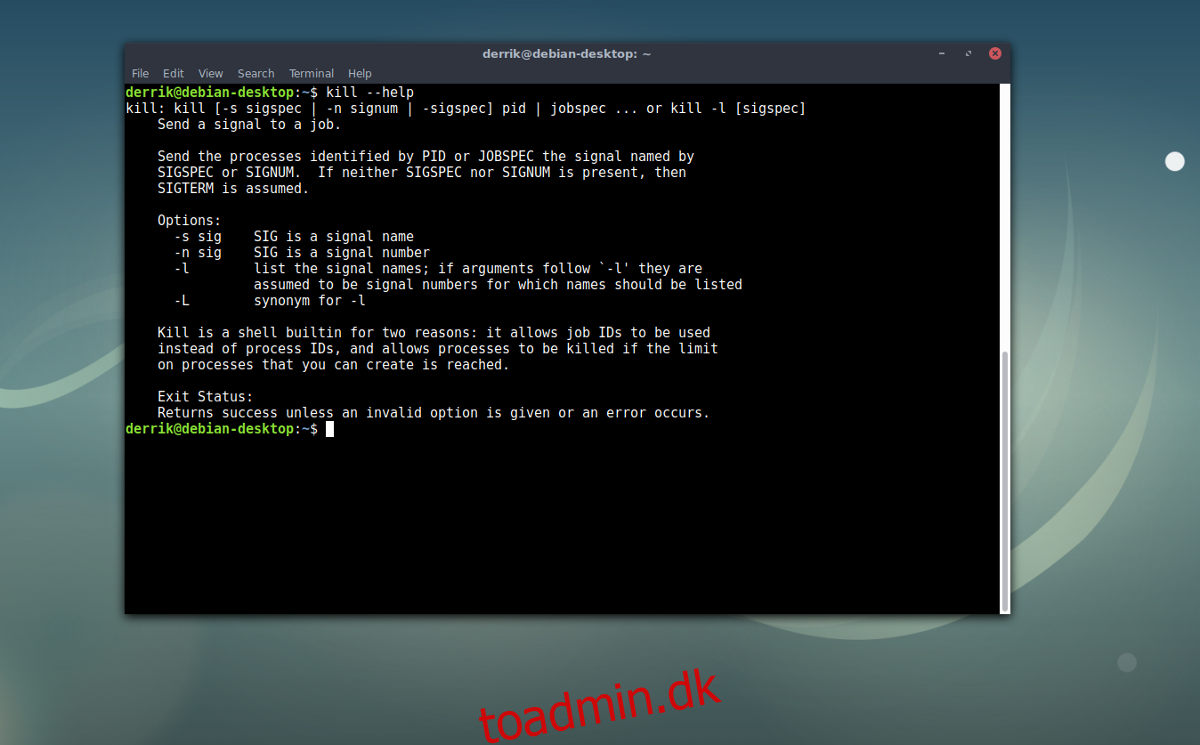
Når Pkill-kommandoen fejler, er der et andet glimrende alternativ: dræb. Kill fungerer omtrent på samme måde som pkill, bortset fra at det fungerer baseret på proces-id-numre, snarere end blot navnet på programmet (som pkill firefox osv.). Ulempen ved at dræbe programmer med kill-kommandoen er, at du først skal opdage, hvad det problematiske programs PID er, før du bruger kill-kommandoen. Måden at gøre dette på er ved at bruge kommandoen pidof. Sådan fungerer det.
pidof firefox
Når pidof har afsluttet sin søgning efter det korrekte ID, vil du se outputtet i terminalen. For eksempel:
pidof firefox
OUTPUT: 2219
Vi kan derefter tage 2219 PID og bruge det til at dræbe Firefox.
kill 2219
Husk, at hvis du ønsker at dræbe et rodprogram, skal du gøre:
sudo kill 2219
Til sidst, hvis et program nægter at stoppe, prøv at bruge -9. Det fungerer på samme måde som pkill.
sudo kill -9 2219
Dræb programmer med Htop
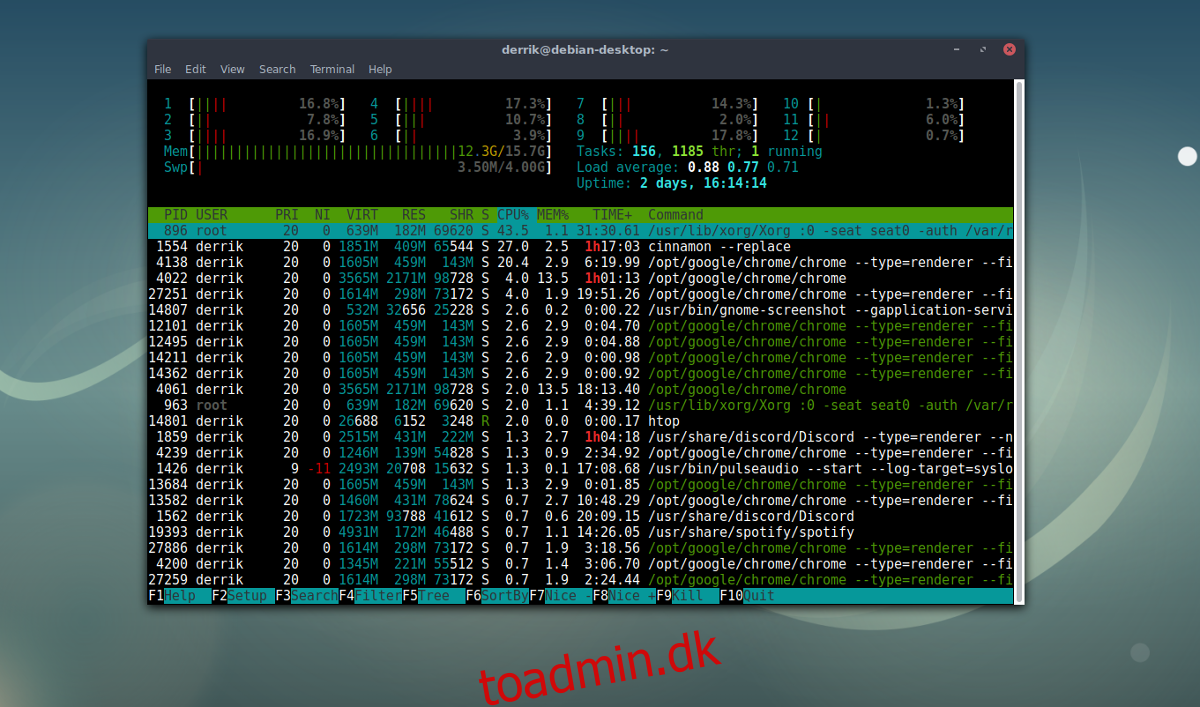
Vil du ikke bruge individuelle kommandoer til at dræbe programmer, der ikke reagerer på Linux? Overvej at installere HTOP. Ligesom Pkill og Kill er det stadig muligt at bruge dette værktøj over SSH og eksternt. Da det kører i en terminal, er det stadig en fordel, når programmer dræbes. Htop er en forbedret version af TOP-systemstyringsværktøjet, der er inkluderet på de fleste Linux-systemer. Det har en masse forbedringer, såsom grafik til bedre læsning af CPU/RAM-brug og processer.
HTOP har andre forbedringer som at lade brugeren rulle så meget vandret/lodret uden frygt for at afbryde værktøjet. Det lader også brugere dræbe enhver proces, de ønsker, uden at skulle kende proces-id’et og viser flere forskellige måder at dræbe ting på.
Bemærk: HTOP kræver, at Ncurses fungerer korrekt. Installer “ncurses” ved at søge i din Linux-distributions pakkehåndteringsværktøj (hvis htop ikke installerer det for dig).
Installer HTOP
Ubuntu
sudo apt install htop
Debian
sudo apt-get install htop
Arch Linux
sudo pacman -S htop
Fedora
sudo dnf install htop
OpenSUSE
sudo zypper install htop
Andre Linux’er
Få fat i den seneste version af Htop til din Linux-distribution ved at åbne en terminal og bruge pakkehåndteringsværktøjet til at installere “htop.” Hvis du ikke kan finde den (af en eller anden grund), kan du overveje at besøge den officielle hjemmeside, downloade kildekoden og bygge den selv!
Brug af HTOP
Start HTOP-værktøjet til enhver tid ved at åbne et terminalvindue og indtaste kommandoen “htop”. Alternativt kan HTOP-værktøjet køres når som helst ved blot at søge efter “htop” i applikationsmenuen. Der skulle også være en genvej til det under “system” eller noget lignende.
Når HTOP er åben, skal du bruge piletasten til at vælge en proces, du gerne vil administrere. Tryk på F9 for at åbne “Kill”-menuen. Sorter processer med F6, og søg efter kørende programmer med F3. Har du brug for hjælp til at bruge HTOP-værktøjet? Tryk på F1-knappen på dit tastatur for at åbne hjælpemenuen. Indtastning af “man htop” i terminalen virker også.
Til sidst, for at afslutte HTOP-værktøjet helt, skal du blot trykke på Q-knappen på tastaturet. Brug af F10-knappen virker også til at afslutte.
Vi bør nævne, at hvis du tvinger dræbe programmer fra terminalen, er der en chance for, at du kan miste dit arbejde. Med en browser kan du sandsynligvis gendanne faner, men for andre programmer bliver du nødt til at stole på deres egne indbyggede gendannelsesmekanismer. Hvis der ikke er nogen, er det muligt, at du mister nogle data.